Beállítása a helyi hálózaton keresztül wi-fi router számítógépek között a Windows 7
Főoldal További tippek a Windows beállítása LAN Wi-Fi router számítógépek között a Windows 7. Nyissa meg a megosztott fájlok és mappák
Ebben a cikkben, akkor hozzon létre egy helyi hálózaton két vagy több Windows 7 (Windows 8). amelyek kapcsolódnak a Wi-Fi router. Tény, amelyben egy helyi hálózaton a Windows 7, Windows 8 és a Windows 10 majdnem ugyanaz. A Windows XP, azzal az eltéréssel, hogy vannak olyan árnyalatok, mindig vannak problémák, amikor a hálózat beállítása között Hét és XP. De ez egy külön cikket, és ez az idő múlásával a Windows XP, az elavult.
Egyértelmű, hogy a LAN-beállítások, és fájlmegosztást, a számítógépek kell valahogy kapcsolódni Mezhuyev magukat. Ezt meg lehet tenni egy hálózati kábel segítségével, úgy értem van-e közvetlen kapcsolat két számítógép között. De ennél sokkal érdekesebb, hogy csatlakoztassa az összes számítógép routeren keresztül, amely most már telepítve van szinte minden otthoni és irodai. Amikor csatlakozik egy router, ez már lehetséges, hogy hozzanak létre egy helyi hálózaton, nem csak a két számítógép között. A helyi hálózaton lehet kombinálni az összes számítógépet, és még a mobil eszközön, csatlakoznak az azonos router
Például, asztali számítógépek tud csatlakozni a router segítségével a hálózati kábelt, és a laptopok - Wi-Fi hálózathoz. Ez már tetszés szerint, és hogyan működik. Nem számít, a Wi-Fi-vel, vagy egy kábelen keresztül csatlakozik a számítógéphez, hogy a router, LAN működni fog. És nem számít, milyen operációs rendszer van telepítve, de meg fogom mutatni egy példát a Windows 7.
A configure és a kijelző hálózat routeren keresztül I Asus RT-N18U. amelyhez már több mint a Wi-Fi kapcsolatot a laptop és az asztali számítógépet. Mindkét fut Windows 7. Ez a két számítógép között, most létrehozott egy helyi hálózaton. És azt is, hogy megosszák a nyílt mappákat és fájlokat. Miért helyi hálózaton a számítógépek közötti? Alapvetően fájlmegosztást. Ha gyakran kell átvinni fájlokat egyik számítógépről a másikra, akkor valami kellene futtatni egy USB-meghajtót, ezt lehet tenni a hálózaton keresztül. Nos, multiplayer játékokat lehet játszani.
Ha a hálózatban van egy TV Smart TV, beállíthatja hozzáférést filmeket a számítógépet a TV-t. Bővebben ebben a cikkben.
felállításának helyi hálózat Windows 7 útmutató
Hadd emlékeztessem önöket, hogy a számítógépek, hogy szeretne csatlakozni a hálózathoz csatlakoztatni kell egy router vagy közvetlenül kábel köti össze. Így az összes intézkedések, megmutatom ebben a szakaszban kell elvégezni mind a két gépen.
A lényeg! Ha azt szeretnénk, hogy konfigurálja a hálózati Wi-Fi router, amely kapcsolódik a harmadik féltől származó készüléket újra (például a szomszéd) kiigazítást követően, akkor képes lesz arra, hogy hozzáférjen a mappák a számítógépen, amelyre a megosztás beállítására. Mutassunk jó jelszót a Wi-Fi hálózathoz. amely védi a hálózatát. Ha mégis szükség lenne, hogy csatlakozzon a router harmadik fél eszközök, de azt szeretné, hogy hozzanak létre egy otthoni hálózat, lehetséges látogatói számára, hogy hozzon létre egy „vendég hálózat”, mint mi a Zyxel router ebben a cikkben.
1. Az első dolog, amit ellenőrizni kell, hogy az összes számítógép dolgozott az azonos munkacsoportban. Szükséges, hogy utánanéz az összes számítógépen, hogy csatlakozni fog a helyi hálózaton.
Ezzel: nyomja meg a billentyűkombináció Win + R és a megjelenő ablakban adja meg a parancs sysdm.cpl. Az OK gombot.

Éppen ellenkezőleg, a munkacsoport. Valószínű írandó munkacsoportnak. Akkor hagyja. A lényeg, hogy lenne a többi számítógép a munkacsoport volt munkacsoportban.
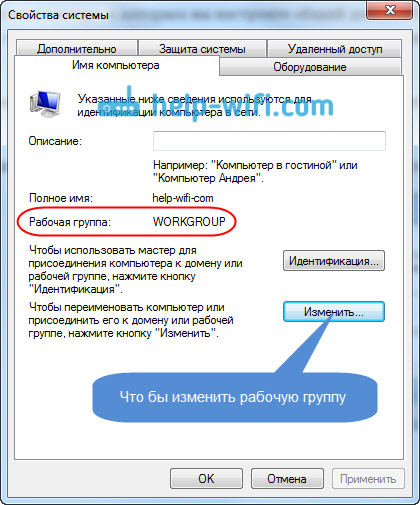
Ha megy, hogy megváltoztassa, például MSHOME, majd a Szerkesztés gombra. és válasszon egy új csoportot. A módosítások mentéséhez és indítsa újra a számítógépet.
2. A második lépés az, hogy a megosztási beállítások módosítása. Ez a beállítás ugyanaz az összes számítógép a hálózaton. Most megmutatjuk, hogy mit szeretne venni.
Kattintson a jobb gombbal az ikonra a kapcsolatot az interneten a tálcán, és nyissa meg a Hálózati és megosztási központ hozzáférést. Az új ablakban kattintson a Speciális megosztási beállítások.

Lesz két profil. Otthoni vagy irodai, és megosztott. Változás az egyik azt mondja Bose aktuális profilt. Tudod, hogy ezeket a beállításokat mindkét profil.
Először is, a kapcsolót mellett bekapcsolása hálózati felderítést. Csak kapcsolja be fájlmegosztás és nyomtatók. és kapcsolja be a mappák megosztása. Lásd az alábbi képen.
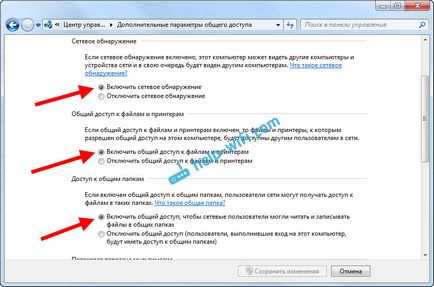
Lapozzunk az oldal a beállításait, keresse és nyissa meg a lapot minden hálózaton. vagy a közös. és biztos, hogy tiltsa le a megosztási jelszóval védett.

Miután ezeket a lépéseket, kívánatos, hogy indítsa újra a számítógépet. Ez tulajdonképpen az összes beállítást, a helyi hálózat már működik. Hogy ellenőrizze, el kell menni az egyik számítógépek Explorer (My Computer). és nyitva hagyta a Hálózat fülre. Ott fog megjelenni az összes számítógép a hálózaton. A screenshot, akkor láthatjuk a számítógépet, és egy másik, a hálózaton.

Mi már megy a számítógép a mi otthoni hálózat, nem lesz elérhető a megosztott mappák.

Ha nem jelenik meg a hálózati számítógépek, vagy nem fér hozzá a számítógéphez, hogy a megoldás a végén ezt a cikket.
Fájlok és mappák megosztása
Mint korábban írtam, a hozzáférést a megosztott mappák már. De lehet, hogy megosztani bármely más mappa található, amely például egy helyi lemezen D. Ez könnyen elvégezhető. Amint kinyitjuk megosztani egy mappát, az összes számítógépet a helyi hálózat képes lesz a fájlok megtekintéséhez a benne lévő változtatni őket, és új fájlok (bár ez attól függ, milyen a felbontás is tartalmazza) ebbe a mappába.
Például, azt akarom, hogy nyissa ki a hozzáférést a „Képek” mappába. Ehhez kattintson jobb egérgombbal, és válassza a Tulajdonságok parancsot. Menj a Hozzáférés lapra. és kattintson a Speciális beállítások gombra. Beikszeljük elem mellett a mappa megosztása. és kattintson az Engedélyek gombra.
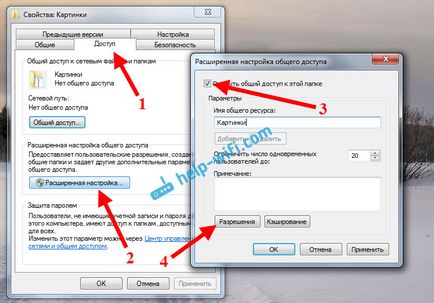
A megnyíló ablakban kattintás után az Engedélyek gombra. be kell állítani a jogosultságokat a mappa. Mi lenne a hálózat, hogy a felhasználók csak megnézni tudják a fájlokat, hagyja a pipa előtt csak olvasás. Nos, teljes körű hozzáférést a mappát képes szerkeszteni a fájlokat, telepítse mindhárom jelölőnégyzetet.
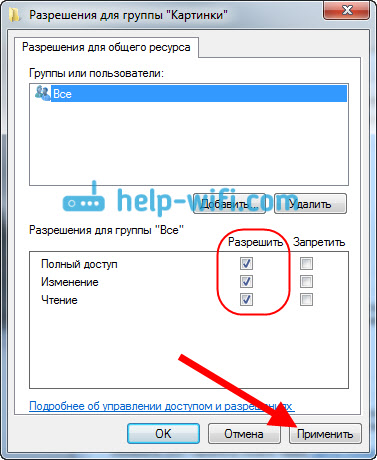
Kattintson az Alkalmaz és az OK gombra. A Speciális megosztás. kattintson az Alkalmaz és az OK gombra.
A Mappa beállításai, majd a Biztonság fülre. majd kattintson a Szerkesztés gombra. Ez megnyit egy másik ablak, amelyben kattintson a Hozzáadás gombra. Az írás, az „All”, majd nyomja meg az Ok gombot.
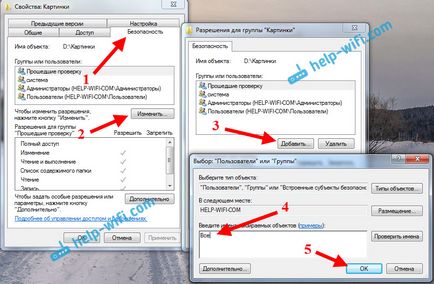
Válassza a Mindenki csoportot. alsó és jelölje ki a kívánt elemeket, hogy hozzáférjünk a mappában.
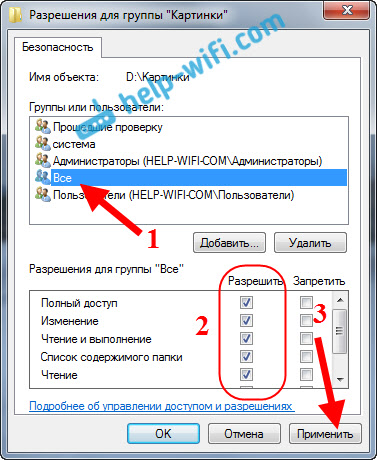
Minden után ezeket az intézkedéseket, akkor megosztani a mappát, minden számítógép a hálózaton. Úgy kezdődik, hogy a munka nélkül újraindítás, ellenőrzése. Nyisson egy másik számítógépről, mappa:
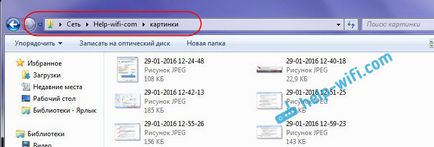
Minden olyan bonyolultan történik, mégis meg fogja érteni. Valahogy ezek a beállítások könnyebb csinálni, és könnyebb. De, működik. Kiderült, hogy van hozzáférése a mappára, mely egy másik számítógépen. És ez mind a levegőben, mert van két számítógép csatlakozik a router a Wi-Fi-vel.
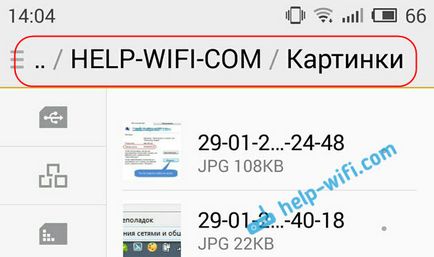
Most nézzük meg a lehetséges problémákat és hibákat, amelyek gyakran szembesülnek a folyamat beállítását.
Lehetséges problémák és hibák beállításakor egy otthoni hálózat
Ha a létrehozási folyamatának vannak hibák vagy problémák, mindenekelőtt kapcsolja ki a víruskereső szoftver. és egyéb programokkal lehet blokkolja a kapcsolatot. Ha a probléma egy víruskereső, akkor kell felvenni a kapcsolatot, hogy a kivételek.
- A Network fül nem jelenik meg a számítógépet a helyi hálózaton keresztül. Ebben az esetben az összes számítógép ellenőrzi a munkacsoport, és a megosztási beállításokat. Nyissa meg a Network fülön a Windows Intézőben. kattintson jobb gombbal egy üres területre, és válassza ki a Frissítés lehetőséget. Egy másik fontos pont, gyakran anti-vírus szoftverek és tűzfalak blokkolják a hozzáférést a helyi hálózaton. Próbálja meg ideiglenesen letiltani a víruskereső szoftvert. Csak meg kell győződnie arról, hogy a kapcsolat a router.
- Nem férnek hozzá a megosztott mappa. A másik probléma, mivel mindannyian úgy tűnt, hogy hozzanak létre, ossza meg kinyitotta, de amikor megpróbálja megnyitni egy mappát a számítógép a hálózaton, az üzenet, hogy nem fér hozzá, nincs jogosultsága ennek a mappa nem lehetett megnyitni a hálózati mappát, és így tovább. Stb . Vagy van egy felszólítja a felhasználói nevét és jelszavát.
Ügyeljünk arra, hogy a megosztási beállításokat a tulajdonságok a mappát. Sok lehetőség van, az összes bonyolultan is kimaradt valami. Nos, megint csak kikapcsolni az antivírus, képes blokkolni. - A számítógép csatlakozik a Wi-Fi-t, a többi számítógép a helyi hálózaton nem lehet látni. Vagy fordítva. Ha hálózatot alakított ki a számítógépek és laptopok, amelyek kapcsolódnak mind vezeték nélkül, és egy kábellel, előfordulhat, hogy a probléma egy bizonyos kapcsolat. Például, laptopok, amelyek kapcsolódnak, mint a Wi-Fi nem jelenik meg a helyi hálózaton.
Ebben az esetben figyelni, hogy minden profil közé hálózat felfedezése (kiigazítás elején a cikket). Csakúgy, kívánatos rendelni állapotát az otthoni hálózathoz csatlakozni a Wi-Fi hálózathoz. Tehát biztos, hogy próbálja meg kikapcsolni a víruskereső.
A Windows 10 - az összes utasítást felállításához az internet és a problémák megoldása
Konfigurálása a router - utasítások különböző modellek és gyártók
Hasznos programok - HotSpot beállításokat, Wi-Fi, 3G / 4G modem.
Hogyan osztja a Wi-Fi a notebook Windows 10? Hogyan megy a beállításokat a router TP-Link? Hogyan hozzunk létre az interneten a Windows 10? Hogyan kell telepíteni az illesztőprogramot a Wi-Fi adapter a Windows 7? Nem adja meg a router beállításait, 192.168.0.1 vagy 192.168.1.1. Mit kell tenni?
iPhone vagy iPad nem csatlakozik a Wi-Fi-vel, nem működik Internet Recovery router ASUS után nem firmware vagy DD-WRT Hogyan blokkolja a hozzáférést a webhely a router a D-Link Avast azt mondja, hogy a router ki van téve, a fertőzött hibásan konfigurált TV nélkül Wi-Fi kapcsolatot az internethez Wi-Fi?